
Системные
На чтение 9 мин. Просмотров 689 Опубликовано 22.08.2018 Обновлено 27.12.2018
Из-за различных сбоев оборудования, работающего на операционной системе Андроид, или ошибочных действий пользователя иногда с устройства пропадают важные данные. Это может быть видео- и аудиоконтент, фотографии, информация о контактах. Поэтому популярностью пользуются различные приложения для восстановления удалённых файлов. Одной из таких программ является 7 Data Android Recovery, обладающая хорошим функционалом и удобным интерфейсом.

Принцип работы
Любой софт, предназначенный для восстановления данных, использует различные алгоритмы. Потеря информации и файлов может произойти из-за таких действий: случайное удаление, неисправность флеш-памяти гаджета, ошибки при работе операционной системы. Под операцией по восстановлению файлов понимают нахождение остатков данных, их извлечение и исправление.
Восстановление удаленных данных мобильного телефона Android: фото файлы, контакты, программы ⚕️
В Андроид не используется зашифрованная файловая система, поэтому удаление данных фактически не означает их уничтожение или изменение. На самом деле файл просто отмечается системой как удалённый. То есть данные не исчезают, но то место, где они находятся, может быть перезаписано. Так как перезапись не происходит сразу при удалении файла, то успешное восстановление возможно чуть ли не в 99 процентах случаев. При этом чем с большей интенсивностью после удаления используется ОС, тем меньше вероятность восстановить информацию.

Сложнее извлекать ее при повреждении файловой системы или полном форматировании. В таком случае приложения используют алгоритм поиска по сигнатурам — уникальным идентификаторам. Например, 7 Дата Андроид Рекавери последовательно сканирует всю память по принципу работы антивирусов, выявляя файлы по нужным сигнатурам. Если файл ещё и фрагментирован (разбит на блоки разной длины, расположенные в хаотичных местах диска), то приложению приходится сигнатурный поиск дополнять информацией из файловой системы.
Такая операция занимает продолжительное время. Из-за сложностей в поддержке различных сигнатур существует определённое ограничение по поддерживаемым форматам. Для того чтобы ОС могла ориентироваться в расположенной на картах памяти информации, она создаёт файл, в котором указывается, какие секторы занимают искомые данные.
Андроид Дата Рековери начинает свой поиск с расположения начала и конца файла. Размер данных определяется анализом заглавия либо считыванием секторов, идущих за заголовком. Но в любом случае результат восстановления во многом зависит от перезаписи файловой системы и фрагментации разделов.
Возможности и недостатки
Как и любая программа, 7 Дата Рекавери имеет как преимущества по сравнению со своими аналогами, так и недостатки. Но своей популярностью она обязана именно преобладанием положительных возможностей. В рейтингах различных изданий и отзывах пользователей она занимает лидирующие позиции.
Восстановление удаленных файлов Recuva

К плюсам приложения относят:
- восстановление файлов после воздействия вирусной атаки, удаления или форматирования;
- нахождение и возвращение структуры разделов;
- умение работать как с внешней, так и с внутренней памятью Android-системы;
- систему поиска с фильтрацией по различным критериям;
- эскизный просмотр графики перед восстановлением.
Из достоинств программы также выделяют интуитивно понятный интерфейс и хорошую русскоязычную локализацию. Кроме этого, отмечают присутствие удобного мастера восстановления, отдельно выделенную функцию для нахождения медиафайлов, быструю работу при раскодировании зашифрованных вирусами данных. Пользователи отмечают довольно высокую степень восстановления утраченной информации.
К недостаткам относят довольно высокую стоимость активации полного функционала. Это связано с тем, что утилита распространяется как условно бесплатная. То есть её можно бесплатно скачать и установить, но при этом вернуть данные, превышающие суммарный размер в один гигабайт, без покупки лицензии будет невозможно.
Установка и использование приложения
Восстановление данных Android-памяти происходит с использованием персонального компьютера. Установочные файлы загружаются на ПК, к которому через usb-соединение подключаются смартфон, планшет или иное Андроид-устройство.
Получить приложение проще всего, скачав его с официального сайта 7datarecovery.com. Попав на стартовую страницу, можно выбрать в качестве главного языка русский, но переведённой будет только титульная страница. Далее необходимо просто нажать на кнопку «Скачать бесплатно» и кликнуть на надпись «Click here to download again», выбрать место, куда сохранится установочный файл, и подтвердить свой выбор.
Скачанный файл занимает не более восьми мегабайт и представляет собой пакетный установщик. Установка стандартная. При выборе места установки появится информация о том, что программа не должна загружаться в тот раздел, из которого будет извлекаться утраченная информация. Важно, что утилита может работать не только с Android, но также с Windows и Mac. После завершения инсталляции предлагается сразу же запустить программу, но перед тем как воспользоваться 7 Data Android Recovery для восстановления данных, необходимо будет ещё подключить к ПК смартфон или планшет с пропавшей информацией.
Меню и внешний вид
При запуске приложения сразу же загрузится простого вида интерфейс, выполненный в виде кнопок, похожих по стилю на кнопки ОС Windows 8. Каждая представляет собой не что иное, как подменю, ведущее непосредственно к запуску инструмента восстановления.
Кнопка подменю
Описание
Внизу располагаются ссылки на социальные сети, где идёт обсуждение программы в Facebook и Twiter, а также на сайт разработчика и страницу регистрации приложения.
При выборе кнопки «Продвинутое восстановление» появится новое окно, в котором будет необходимо выбрать тип носителя, а затем нажать кнопку «Далее» для начала сканирования. Те же действия выполняются и при выборе «Восстановление удалённых файлов». При этом процесс поиска будет проходить быстрее, но не так тщательно.
Нажатие на «Восстановление разделов диска» вызовет меню с выбором места поиска ранее существующих разделов. Кнопка «Восстановление медиафайлов» выдаст древовидную форму внутренних и внешних носителей, в которой можно будет конкретизировать место поиска. При нажатии на пункт «Android-восстановление» будет предложено включить отладку USB на гаджете, а затем подключить его к ПК. После чего начнётся сканирование и появится возможность восстановить файлы.
Какой бы режим работы ни был выбран, в конце сканирования приложение выдаст результат в виде разделённого напополам окна: c левой стороны будут папки, а с правой — обнаруженные данные. Необходимые файлы отмечаются галочками, а после нажатия правой клавиши мыши и указания места сохранения — восстанавливаются.
Ошибки соединения
Случается так, что 7 Data Android Recovery не видит телефон или другой гаджет, подключённый к ПК. Чаще всего такая ситуация возникает из-за того, что на девайсе не включена опция «Отладка по USB». Для её включения понадобится зайти в настройки устройства и выбрать пункт «Для разработчиков». По умолчанию этот пункт скрыт — чтобы он появился, необходимо выполнить следующие действия:
- В настройках гаджета найти пункт «О телефоне» и выбрать его.
- В появившемся списке семь раз подряд нажать на строку «Номер сборки».
- После появления уведомления «Поздравляем, теперь вы разработчик» вернуться на шаг назад.
- Найти пункт «Режим разработчика» и в нём включить отладку.
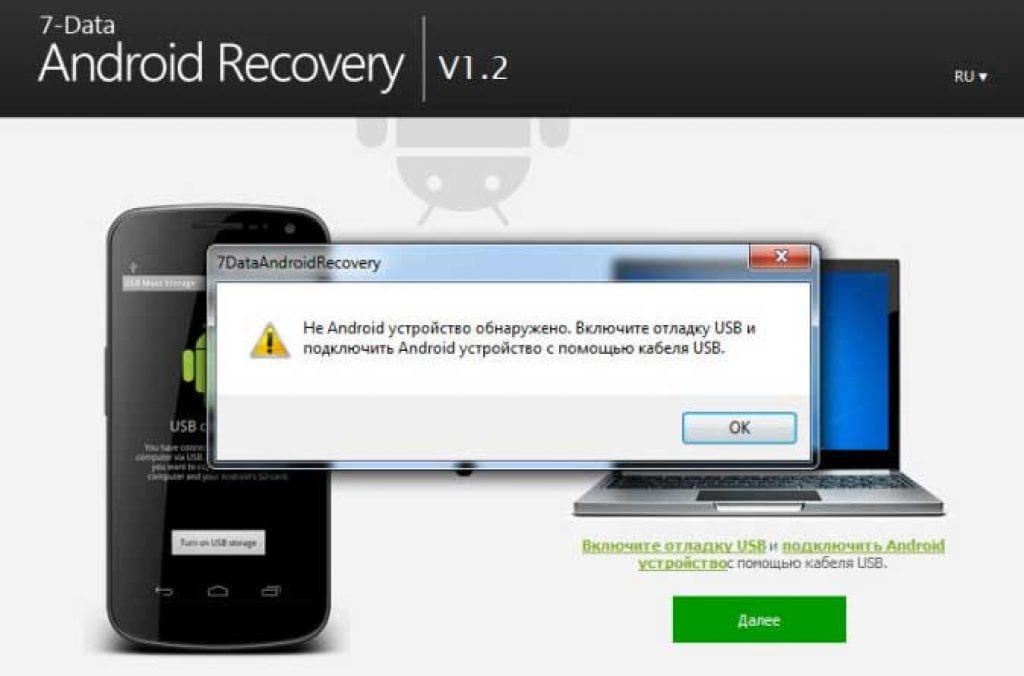
Если отладка включена, а устройство всё равно не обнаружено программой, то возможной причиной могут быть устаревшие или отсутствующие драйвера на гаджет. Рекомендуется зайти на сайт производителя смартфона или планшета и скачать, а затем установить пакет последней версии драйверов. Но также существует вероятность неправильной работы ОС Windows, а именно программной реализации поддержки USB-концентраторов. Поэтому стоит обновить или переустановить драйвера и на материнскую плату.
Кроме программных проблем, могут быть и аппаратные. К ним относятся: повреждения USB-кабеля, нерабочие порты на материнской плате компьютера или же самого устройства, «отвал» внутренней памяти в Андроид-устройстве. При использовании шнуров плохого качества ПК не определяет девайс из-за слабого сигнала, поэтому следует выполнять подключение только к задним портам материнской платы.
Отзывы о программе
Мнение об использовании того или иного программного обеспечения, до того как оно будет лично опробовано, складывается на основании рейтингов и отзывов пользователей. Популярность утилиты 7 Data Android Recover подтверждается несколькими миллионами скачиваний с официального сайта и полумиллионной активацией полной функциональности. При этом, судя по отзывам пользователей, программа довольно успешно восстанавливает данные на различных моделях смартфонов и планшетов. Вот некоторые из этих отзывов:
После очередной прошивки смартфона Xiaomi Redmi Note 5 с вайпами даты удалил все свои бэкапы. Попробовал несколько программ — неудачно, пока не установил 7 Дата Андроид Рекавери. Запустил полное сканирование, в результате которого все мои резервные файлы были найдены и восстановлены. Сам процесс занял около двух часов, но итог превзошёл все мои ожидания.
Андрей Тимофеев, Ростов-на-Дону
Удалила по неосторожности важные для меня фотографии. Думала, уже не восстановить. Посоветовали программу android data recovery. Как оказалось, пользоваться ею совершенно несложно. При сканировании утилита нашла так много старых фотографий, что больше времени я потратила на поиск нужных мне, чем ждала, пока она их найдёт.
Не понравилось, что нельзя отсортировать найденные файлы по дате, или я просто не нашла, как это сделать.
Татьяна Олейник, Москва
В результате сбоя смартфона Samsung Galaxy A8 перестала определяться внешняя карта памяти на 32 Гб. Пришлось переставить карту в картридер и отформатировать её в нём. После пытался восстановить свои фотографии и снятое видео. В результате была найдена куча «хлама», а то, что мне нужно, процентов на тридцать. Другие утилиты не пробовал.
Юрий Власенко, Кривой Рог
Сломался телефон. После ремонта в сервисе пропали все данные о моих контактах. Попытался с помощью программы найти старую версию contacts.db. Приложение долго сканировало память, но, к моему сожалению, предыдущую версию файла не нашло. Я так понимаю, файл уже переписан, и восстановить его невозможно.
Пётр Немов, Москва
Приложение — просто класс! Восстановил все фотографии, которые по неосторожности удалил, на планшете. Причём для этого понадобилось сделать всего пять кликов мышкой.
Сергей Цой, Ставрополь
У меня китайский телефон Xiaomi MI4. Пытался вернуть удалённые документы (формат fb2), располагающиеся на SD-карте. Долго не мог добиться, чтобы телефон был обнаружен компьютером, пока не попробовал у знакомого. На его ноутбуке мой телефон сразу нашелся в программе, которая успешно восстановила нужные мне файлы. При этом и у него, и у меня стоит Windows 8.1.
Скорее всего, всё дело в драйверах.
Алексей Гуськов, Рига
Как показывает практика, существует большая вероятность восстановления, казалось бы, навсегда потерянных файлов с помощью рассматриваемой программы. Важно отметить, что с недавнего времени утилита стала входить в пакет такого мощного инструмента, как Disk Drill, и перестала существовать как самостоятельное приложение.
Источник: androidsfaq.com
Программа для восстановления данных не видит телефон
Как восстановить удаленные файлы на андроиде?
by Дмитрий Валиахметов Опубликовано 27.07.2016 02.07.2022
Здравствуйте, уважаемые друзья и подписчики моего блога. В этом материале я опишу несколько способов восстановления стертой информации с вашего устройства с операционной системой Android. Да-да, мы с вами рассмотрим как восстановить удаленные файлы на андроиде.

Программы, о которых я расскажу, рассчитаны на разные случаи, включая самые тяжелые. Данные можно восстановить после форматирования карты памяти, очистки памяти смартфона или планшета, а также при полном сбросе устройства на заводские настройки (Hard Reset).
Как восстановить удаленные файлы на андроиде?
Для начала немного теории. Я прежде всего хотел бы сказать, что данная инструкция, которую вы прочтете сегодня, актуальна на этот год. Это важно, так как работа Android с внутренним хранилищем данных сильно поменялась. Произошли некотрые новшества и в обновлении самого андроида. Способ взаимодействия компьютера и портативного устройства тоже стал другим, отсюда как вы и понимаете и новые возможности для восстановления информации.
Раньше гаджет, подключенный через USB, опознавался компьютером, как обычный накопитель. То есть вы могли попробовать восстановить данные при помощи утилит, рассчитанных на flash-накопители. Сейчас тоже можно использовать такие программы, если файлы были стерты с карты памяти, а не с самого телефона. Для примера можно взять простую программу Recuva, о которой я писал в других статьях. Вот одна из таких статей к примеру.
Что касается современных устройств, то сейчас большинство из них воспринимается операционной системой Windows и Mac как медиа-проигрыватель. В этом случае за подключение отвечает MTP-протокол. Не будем вдаваться с вами в подробности, но поменять его нельзя, как результат, подключить телефон как USB-устройство уже не получится. Из-за этого способы восстановления информации, которыми пользовались несколько лет назад, сегодня будут неактуальными. К тому же восстановить данные после полного сброса теперь тоже крайне сложно, все зависит от того, были ли удалены системные файлы или нет.
В любом случае, мы будем пробовать вернуть вашу информацию. На сегодняшний день я на свою почту получаю просто тонну писем от многих пользователей, которые только и дело задаются вопросами – «Как восстановить удаленные файлы на андроиде?», Как вернуть все данные с андроида? Что делать и как теперь жить? В общем данный вопрос носит актуальный характер в настоящее время и поэтому нельзя оставлять его без внимания.
Итак, ну что же пора переходить к практической части нашей сегодняшней статьи. Я выбрал несколько программ, среди которых есть как бесплатные версии, так и платные варианты. О способе распространения приложения я буду сообщать заранее.
ВАЖНО! Нет никаких гарантий, что восстановление файлов пройдет успешно – это касается и жесткого диска на компьютере.
Если ваш компьютер не видит телефон, в этой статье вы найдете решение данной проблемы:
1. Возвращаем утраченные данные при помощи «Wondershare Dr.Fone» (программа платная, есть пробная 30-дневная версия)
Хоть программа и платная, разработчики предлагают нам бесплатную 30-дневную версию, скачать ее можно с этого сайта.
Подробное видео с этой программы вы найдете чуть ниже.
Как восстановить удаленные файлы на андроиде?
Итак, восстанавливать данные мы будем с нового телефона, где установлена версия Android 4.4.2. Перед тем, как начать работу с приложением, необходимо выполнить подготовительное действие – отладку по USB, которое отличается в зависимости от версии:
— Для Android 4.2-4.4. Необходимо зайти в «Параметры» телефона, затем открыть «Информацию об устройстве» и нажать несколько раз по разделу «Номер сборки» – выполнять этот шаг нужно до тех пор, пока система не сообщит, что теперь вы разработчик. Теперь переходим в «Параметры разработчика», которые стали активны, и запускаем отладку по USB.
— Для Android 3.0-4.1. Зайдите в «Параметры разработчика» и активируйте функцию «Отладка по USB».
Для более старых версий. Заходим в основные «Параметры», выбираем раздел «Приложения – Разработчик» и включаем отладку по USB.
Инструкция по восстановлению удаленных файлов
Отладка по USB запущена, теперь можно переходить к восстановлению. Подключаем устройство к компьютеру при помощи USB-кабеля и запускаем приложение.

В начале «Dr.Fone» активирует автоматическое определение телефона или планшета, далее программа запросит разрешение на загрузку драйверов из интернета, подтвердите действие. Следующий шаг – подтверждение отладки с этого компьютера.

После этого запустится процесс восстановления, вам необходимо выбрать разделы, с которых были удалены важные данные.
ВАЖНО! Есть вероятность, что приложение выдаст следующую ошибку:

Не пугайтесь в такой ситуации. Программа сообщает, что восстановить данные с этого гаджета нельзя, так как нет root-прав. В этом случае придется воспользоваться другой программой, так как «Dr.Phone» не может справиться с таким современным устройством.
2. Восстановление данных при помощи приложения «Android Recovery» (есть бесплатная версия)
Скачивать программу рекомендуется с официального сайта. http://7datarecovery.com/android-data-recovery/
Проделайте аналогичную отладку по USB, которая описана чуть выше. ВО многих случаях именно эта программа позволяет в основном восстановить удаленные файлы на андроиде.

Итак, подключаем ваш гаджет USB-кабелем к компьютеру, а затем запускаем «Android Recovery». Нажимаем «Далее» и переходим к списку накопителей, которые присутствуют на вашем устройстве. Это может быть только внутренняя память или карта памяти вместе с внутренним хранилищем. Выбирайте хранилище, в котором необходимо восстановить данные и кликайте по кнопке «Далее».

После этого начнется сканирование хранилища и выявление удаленной информации.

Скорость сканирования зависит от объема карты памяти, поэтому процесс может занять некоторое время. Остается запастись терпением. После завершения сканирования вы увидите список всех файлов, которые были отформатированы, удалены или потеряны по другим причинам.

В окне появились найденные файлы и папки – их можно попробовать восстановить все сразу или по очереди. Стоит сказать про функцию предварительного просмотра, которая работает с документами, аудио и фото файлами. Также вы можете открыть папки, прежде чем начинать восстановление.
После выбора данных для восстановления, необходимо нажать кнопку «Сохранить», чтобы переместить эту информацию себе на компьютер.
ВАЖНО! Не рекомендуется сохранять эти файлы на то же хранилище, с которого они были удалены. Как видите, данная программа является не плохой альтернативой, чтобы успешно восстановить удаленные файлы на андроиде.
3. Программа EASEUS Mobisaver (бесплатная).

Это довольно удобное приложение, которое отличается от платных аналогов простым интерфейсом. Оно позволяет предварительно просмотреть, какие файлы на вашем устройстве Android доступны для восстановления. Затем вы сможете их сохранить на компьютер. Но чтобы полноценно работать с приложением, вам понадобятся Root-права. Для некоторых пользователей формальный взлом будет минусом, но тем, кто уже получил Root-права, я рекомендую использовать, конечно же «EASEUS Mobisaver».
Завершая сегодняшний пост «Как восстановить удаленные файлы на андроиде» я надеюсь, мои инструкции в данной статье оказались для вас полезны и вы с легкостью смогли восстановить свои утраченные файлы на своем телефоне!
Источник: temowind.ru
Как восстановить данные Android в случае сбоя отладки USB
Восстановление данных в случае сбоя отладки через USB
Селена Комез Обновлено в январе 05, 2018
[Итоги]: Ваш телефон Android поврежден как вода, сломанный экран, черный экран смерти и не может выполнить отладку по USB? Этот учебник расскажет вам самое простое и очень эффективное решение о том, как восстановить потерянные или недоступные данные с телефона Android в случае сбоя отладки USB с помощью программного обеспечения Broken Android Data Recovery.
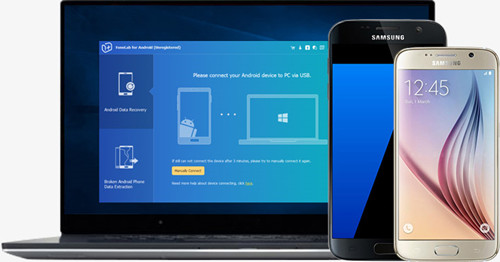
Как восстановить файлы со сломанного экрана Samsung Galaxy S6 без включенной отладки по USB?
Мой экран Samsung Galaxy S6 полностью треснул (поврежден), я хочу сделать резервную копию фотографий с разбитого экрана Galaxy S6 на компьютер и отнести телефон в ремонт, но мой компьютер не распознает мой телефон и не просит включить отладку по USB, так как мой Сенсорный экран Samsung S6 был серьезно поврежден, и его экран не может использоваться, я не могу включить телефон, и он издает все обычные шумы, что означает, что он работает.Я хочу знать, как восстановить фотографию, контакты и сообщения из сломанного экран Galaxy S6 без отладки по USB включен?”- Оригинальное сообщение от форумов Samsung
Как извлечь данные с черного экрана телефона Samsung без отладки по USB?
Я не знаю, что не так, мой Galaxy Note 5 застрял в черном экране смерти, и я не могу получить доступ к телефону, кажется, что мне нужно включить отладку по USB, чтобы я мог что-то делать с телефоном — но это невозможно без рабочий экран, каким-либо образом помогает мне извлечь данные Samsung без отладки по USB? Восстановление данных Android без отладки по USB?”- Оригинальное сообщение от форумов CNET
Вы также можете быть заинтересованы в:
Что такое отладка по USB?
Отладка по USB — это способ включить соединение между вашим Android-устройством и компьютером, чтобы вы могли получить доступ и управлять своим Android-устройством на компьютере, управлять и передавать данные с устройства Android на ПК и наоборот; рутировать ваши устройства Android; восстанавливать утерянные или удаленные файлы Android на компьютере и готовить их к действиям более глубокого уровня. Например, переход в режим отладки через USB необходим, когда необходимо восстановить / передать / управлять контактами, видео, текстовыми сообщениями, фотографиями и другими личными данными третьими лицами компьютерный инструмент.
Если у вас есть новый телефон Android, если вы впервые подключаете телефон к компьютеру, вам необходимо включить отладку по USB, чтобы получить доступ к данным телефона на компьютере и управлять телефоном на компьютере, но если ваш телефон блокируется из-за забытый пароль блокировки экраназаблокировать PIN-код, блокировка рисунка, отпечатки пальцев не работают или экран телефона сломан, черный, застыл с отключенной отладкой USB, при реагировании на любое касание. Конечно, отладка по USB не может быть включена, возможно ли вернуть данные Android без включенной отладки по USB?
Отладка USB не работает или отключена / выключена — как получить данные с устройства Android без отладки по USB?
Конечно «Да»! Сломанное восстановление данных Android — Broken Andorid Phone Data Extraction может помочь вам исправить вашу зависшую, разбитую, заблокированную или заблокированную систему Android до нормального состояния и легко извлечь существующие данные. Вы можете восстановить такие данные, как фотографии, контакты, SMS, сообщения WhatsApp, видео, аудио, история звонков, документы и многое другое. с отключенного телефона Android, даже если отладка по USB не работает или не включается из-за сломанный экран, черный экран, сбой системы, заблокированный экран, вирусная инфекция, пустой экран, Samsung логотип-экран,и т.д.
Вам не нужно включать отладку по USB, если вы установили Broken Android Data Recovery на свой компьютер для работы, просто загрузите Broken Andorid Phone Data Extraction и выполните следующие шаги, чтобы извлекать данные из телефонов и планшетов Android без отладки по USB.


Основные характеристики Android восстановления данных:
-Генеральный «Android Восстановление данных»Функции, совместимые с устройствами 6000 + Android, такими как Samsung Galaxy S8 / S8 +, S7 / S7 Edge, Google Pixel, HTC, LG, Sony, Motorola, HUAWEI, OPPO, Vivo, Lenovo, Xiaomi, ZTE и т. Д. И эти функции позволяют пользователям напрямую восстановить удаленные файлы или потерянные данные из внутренней памяти Android, SD-карт
— Функции извлечения данных из сломанного телефона Andorid, совместимые практически со всеми устройствами Samsung Galaxy, такими как Samsung Galaxy S6 / S5 / S4 / Note 5 / Note 4 / Note 3 и т. Д.
— Восстановление потерянных или недоступных данных из поврежденной воды, разбитого экрана, черного экрана смерти — проблема телефона Android без отладки по USB.
-Получить фотографии, текстовые сообщения, данные WhatsApp, видео, контакты, аудио, журналы вызовов, документы и т. Д.
-Selectively резервное копирование данных на Android и восстановление их позже, включая WhatsApp, контакты, текстовые сообщения, фотографии, видео, данные приложения.
Предварительный просмотр восстанавливаемых файлов в программном обеспечении до окончательного восстановления.
-100% только для чтения. Безопасный и безопасный в использовании.
Действия по восстановлению данных с телефона Samsung без USB-отладки
Отладка USB отключена из-за того, что сенсорный экран вашего мобильного телефона перестает отвечать на запросы, заблокирован экран или повреждено устройство. Выполните следующие простые действия для извлечения данных с телефона Samsung Galaxy без отладки USB.
Шаг 1. Запустите программу на своем компьютере
Установите и запустите Android Toolkit — Broken Phone Data Extraction на вашем компьютере.


Используйте кабель USB для подключения телефона Samsung Galaxy к компьютеру. Затем выберите функции «Разбитое извлечение данных с телефона AndroidВ главном интерфейсе.
Шаг 2. Подключите Samsung к компьютеру и выберите информацию о вашем телефоне
Затем подключите отключенный телефон Samsung к компьютеру через USB-кабель.
Если ваш телефон сломан из-за черного, сломанного или неотзывчивого сенсорного экрана, вы можете нажать кнопку «Пуск» справа, чтобы подтвердить имя и модель вашего телефона;

Но если на вашем Android произошел сбой или что-то не так в ОС Android, или если система вашего телефона повреждена, и вы не можете им управлять, пожалуйста, нажмите «Пуск» с правой стороны, чтобы восстановить нормальное состояние системы Android и продолжить.

Затем выберите «Имя устройства» и «Модель устройства» вашего телефона и перейдите к следующему шагу.

Шаг 3. Войдите в режим загрузки
Держите свой Android в руке и войдите в режим загрузки, чтобы загрузить загрузку исправлений. Чтобы перейти в режим загрузки, следуйте инструкциям на экране.
1). Выключить Android.
2). Нажмите «Home», «Power» и «Volume-» одновременно.
3) .Нажмите «Громкость +».

Шаг 4. Начните скачивать необходимый пакет восстановления
Затем вы можете нажать кнопку «Пуск», чтобы начать загрузку необходимого пакета для устранения системных проблем с отключением Android. После этого программа просканирует все существующие файлы на телефоне Samsung.

Внимание: Если ваш телефон Android сломан из-за проблем с системой или ваш телефон установлен в нормальное состояние, вы можете переключиться на «Android Восстановление данных”Функции для сканирования и восстановления потерянных или удаленных файлов Android снова.
Шаг 5. Восстановление данных от Samsung с отключенной отладкой USB
После исправления и сканирования выходящих файлов на вашем телефоне все данные будут отображаться в интерфейсе программного обеспечения на левой панели. Нажмите на тип данных, которые вы хотите восстановить, и просмотрите их, например фотографии, контакты, текстовые сообщения, данные WhatsApp и многое другое. Например, возьмите восстановление фотографий с Samsung без USB-подключения, нажмите «Галерея»,«Библиотека изображений», И фотографии будут отображены в виде эскизов. Выберите нужные фотографии и нажмите«Recover”Для загрузки фотографий с телефона Samsung с отключенной отладкой по USB и сохранения их на компьютере для резервного копирования.

Загрузите Broken Android Data Recovery и попробуйте восстановить файлы с телефона Android, если отладка по USB не удалась.
Источник: www.android-iphone-recovery.com